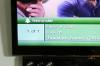A Mac OS általában egy stabil operációs rendszer, de előfordulhatnak bizonyos hibák, amelyek használhatatlanná teszik. Ha a MacBook elakad a betöltési képernyőn, és nem folytatja, akár mennyi ideig is vár, előfordulhat, hogy nem derül ki, hogy mi okozza. Ha a problémát szoftverhibák okozzák, bizonyos paraméterek alaphelyzetbe állításával, valamint a lemez és az engedélyek javításának megkísérlésével elháríthatja és kijavíthatja a problémát.
Reset PRAM
A MacBook PRAM-ja (paraméteres véletlen hozzáférésű memória) olyan adatkészleteket tartalmaz, amelyek a számítógép kikapcsolása után is megmaradnak, például az automatikus billentyűk sebessége, az ébresztőóra beállításai és a hangszóró hangereje. Kapcsolja ki, majd kapcsolja be újra a számítógépet -- közvetlenül a bekapcsológomb megnyomása után nyomja meg és tartsa lenyomva a "Command", "Option", "P" és "R" billentyűket egyszerre, amíg meg nem hallja az indítási csengőt egy másodpercre idő.
A nap videója
Reset System Management Controller
Az SMC felelős bizonyos alacsony szintű beállításokért is, amelyek megmaradnak, amíg a számítógép nincs használatban. Az általa megőrzött adatok eltérőek, és az alaphelyzetbe állításuk folyamata egészen más. Kapcsolja ki a számítógépet, húzza ki a hálózati adaptert, és vegye ki az akkumulátort. Nyomja meg és tartsa lenyomva a bekapcsológombot öt másodpercig, majd engedje fel. Cserélje ki az akkumulátort, csatlakoztassa a hálózati adaptert, és próbálja meg újra indítani.
Engedélyek és lemezhibák javítása
Ha a problémát szoftverrel kapcsolatos probléma okozza, a lemezengedélyek javítása és a hibák kijavítása segíthet kijavítani. Ezeket a műveleteket az Apple Disk Utility segítségével hajthatja végre, amely a Mac telepítőlemezéről tölthető be. Helyezze be a lemezt a számítógépébe, majd tartsa lenyomva a "C" billentyűt, amikor a számítógép az operációs rendszer helyett a CD-ről indul. Válassza ki a fő nyelvet, majd nyomja meg a jobbra mutató nyíl ikont. Kattintson a "Segédprogramok" elemre a felső sávon, majd kattintson a "Lemez segédprogram" elemre. Válassza a „Macintosh HD” lehetőséget a bal oldali sávban, majd kattintson a „Lemezengedélyek javítása” lehetőségre a számítógép hibás engedélyeinek kereséséhez; automatikusan megjavítják. Ha ez kész, kattintson a "Lemez javítása" gombra; ez a folyamat megkeresi a tényleges hibákat a rendszerben, és lehetőség szerint automatikusan kijavítja azokat.
Hardverproblémák
Ha a fenti folyamatok egyike sem működik, a hibát sérült vagy hibás hardver okozhatja, például a logikai kártya. Ebben az esetben MacBookját szervizbe kell vinni egy Apple boltba (vagy egy másik számítógép-szervizbe, ha a garancia lejárt).